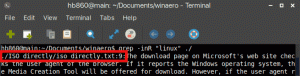Windows 10'da Klasör Özellikleri'nden Paylaşım sekmesini kaldırın
kaldırabilirsiniz Paylaşım sekmesi Klasör Özellikleri Windows 10'da. Bir klasöre veya sürücüye sağ tıkladığınızda bu sekmeye erişilebilir ve Özellikler menüye giriş. Bir klasörü veya sürücüyü yerel ağ üzerinden diğer kullanıcılar için kullanılabilir hale getirmenize ve klasöre okuma veya okuma ve yazma erişimi olan kullanıcı hesapları için izinler belirlemenize olanak tanır.
Varsayılan olarak, Windows 10 izin verir dosya ve yazıcı paylaşımı yalnızca özel (ev) bir ağ üzerinden. Ağ türünüz Genel olarak ayarlandığında devre dışı bırakılır.
Hesabınızda oturum açtığınızda ve ağınız ilk kez çalışır durumdayken, Windows 10 size hangi tür ağa bağlandığınızı sorar: Ev veya Genel. Bir kenar çubuğu isteminde, yeni bağlandığınız ağdaki bilgisayarları, cihazları ve içeriği bulmak isteyip istemediğiniz sorulur.
Özel ağ için, işletim sistemi ağ bulmayı otomatik olarak açar. Genel ağ için keşif ve erişim sınırlı olacaktır. Bilgisayarınıza uzak bir PC'den erişmeniz veya yerel ağınızdaki PC'lere ve cihazlara göz atmanız gerekiyorsa, onu Ev (Özel) olarak ayarlamanız gerekir. Bu ağ bulma ve paylaşma özelliklerinin düzgün çalışması için dosya ve yazıcı paylaşımının açık olması gerekir.
Aşağıdaki makalelere bakın:
- Windows 10'da ağ konumu türünü (Genel veya Özel) değiştirin
- Windows 10'da PowerShell ile ağ konumu türünü değiştirin
Paylaşım sekmesi kaldırıldı
Bu gönderi, Windows 10'da klasör veya sürücü özellikleri iletişim kutusundan Paylaşım sekmesini nasıl ekleyeceğinizi veya kaldıracağınızı gösterecektir.
Windows 10'da Klasör Özelliklerinden Paylaşım sekmesi nasıl kaldırılır
- Aşağıdaki ZIP arşivini indirin: ZIP arşivini indir.
- Dosyaların engelini kaldırın.
- Dahil edilen dosyaları istediğiniz herhangi bir klasöre çıkarın.
- üzerine çift tıklayın Klasör özellikleri.reg'den Paylaşım sekmesini kaldırın Dosyayı birleştirmek ve Paylaşım sekmesini kaldırmak için.
- Geri alma dosyası da arşive dahil edilmiştir. Dosyaya çift tıklayın Properties.reg klasörüne Paylaşım sekmesini ekleyin Fikrinizi değiştirdiyseniz sekmeyi geri yüklemek için.
Bitirdiniz.
İndirdiğiniz Kayıt Defteri dosyaları, aşağıdaki Kayıt şubesini değiştirecektir.
HKEY_CLASSES_ROOT\Directory\shellex\PropertySheetHandlers\Paylaşım
İpucu: Bir Tek tıklamayla kayıt defteri anahtarı.
Kaldırma REG dosyası, Paylaşım alt anahtarı ve varsayılan değeri, bu nedenle Paylaşım sekmesi artık klasör veya sürücü özelliklerinde görünmeyecektir.
Geri alma dosyası, belirtilen alt anahtarı ve değerlerini geri yükleyecektir.
Bu kadar.